在navicat中查看数据库和表的详细信息和统计数据可以通过以下步骤实现:1. 打开navicat并连接数据库,点击左侧导航栏中的数据库查看其下的表和对象。2. 右键点击数据库或表,选择“对象信息”查看详细信息。3. 使用“表设计”视图查看表结构,包括字段名称、数据类型等。4. 右键点击表,选择“表统计信息”查看行数、数据大小等统计数据。5. 创建自定义查询获取表的统计信息,如行数和数据大小。
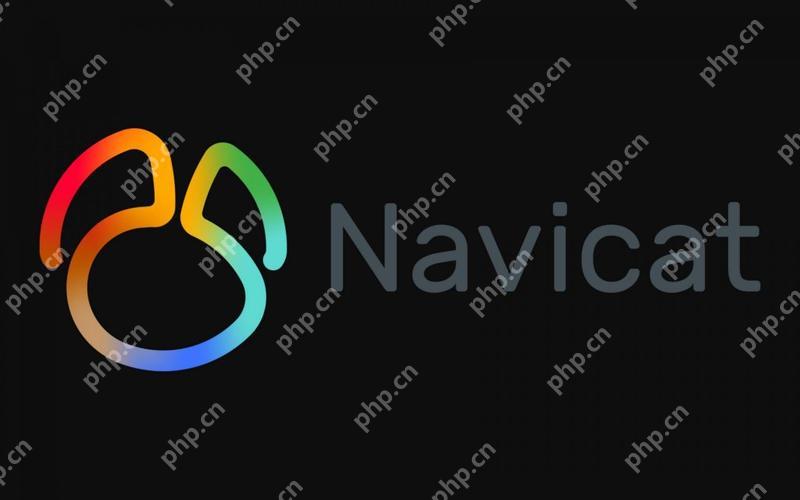
在navicat中查看数据库和表的详细信息和统计数据是每个数据库管理员和开发者的必备技能。那么,如何高效地使用Navicat来获取这些信息呢?让我们来深度探讨一下。
首先,当你打开Navicat并连接到你的数据库时,你会看到一个左侧的导航栏,其中列出了所有的数据库。点击你感兴趣的数据库,Navicat会展示该数据库下的所有表、视图和其他对象。你可以通过右键点击数据库或表,然后选择“对象信息”来查看详细信息。
查看表的详细信息时,Navicat提供了一个非常有用的功能——“表设计”视图。在这个视图中,你可以看到表的结构,包括字段名称、数据类型、长度、是否允许空值等信息。这对于理解表的设计和数据模型至关重要。
除了表结构,Navicat还允许你查看表的统计数据。你可以右键点击表,然后选择“表统计信息”,这样你就能看到表的行数、数据大小、索引大小等信息。这些统计数据对于性能优化和容量规划非常有用。
在实际操作中,我发现一个小技巧:如果你经常需要查看某个表的统计信息,可以在Navicat中创建一个自定义查询。例如,下面这段sql代码可以帮助你快速获取表的行数和数据大小:
SELECT TABLE_NAME, TABLE_ROWS, DATA_LENGTH, INDEX_LENGTH FROM information_schema.TABLES WHERE TABLE_SCHEMA = 'your_database_name' AND TABLE_NAME = 'your_table_name';
这个查询不仅可以让你快速获取表的统计信息,还可以让你自定义查询条件,非常灵活。
当然,使用Navicat查看数据库和表的信息也有其局限性。比如,Navicat的统计信息可能不是实时的,特别是在大规模数据库中,统计数据的更新可能会有一定的延迟。此外,Navicat的免费版本在功能上有所限制,如果你需要更高级的功能,可能需要购买付费版本。
在我的经验中,使用Navicat查看数据库和表的详细信息和统计数据时,还需要注意以下几点:
- 数据一致性:确保你在查看统计数据时,数据库的状态是稳定的。如果数据库正在进行大量的写入操作,统计数据可能会不准确。
- 性能考虑:对于大型数据库,频繁查看统计信息可能会对数据库性能产生影响。合理安排查看统计信息的时间,避免在高峰期操作。
- 版本兼容性:不同版本的Navicat可能在功能和界面上有所不同,确保你使用的是最新版本,以获得最佳的用户体验。
总的来说,Navicat为我们提供了一个强大且用户友好的工具来查看数据库和表的详细信息和统计数据。通过熟练掌握这些功能,你可以更有效地管理和优化你的数据库。希望这些分享能帮助你在使用Navicat时更加得心应手。







